Как да персонализирате страницата на новия раздел за Microsoft Edge (Chromium)
Microsoft Microsoft Edge / / March 19, 2020
Последна актуализация на
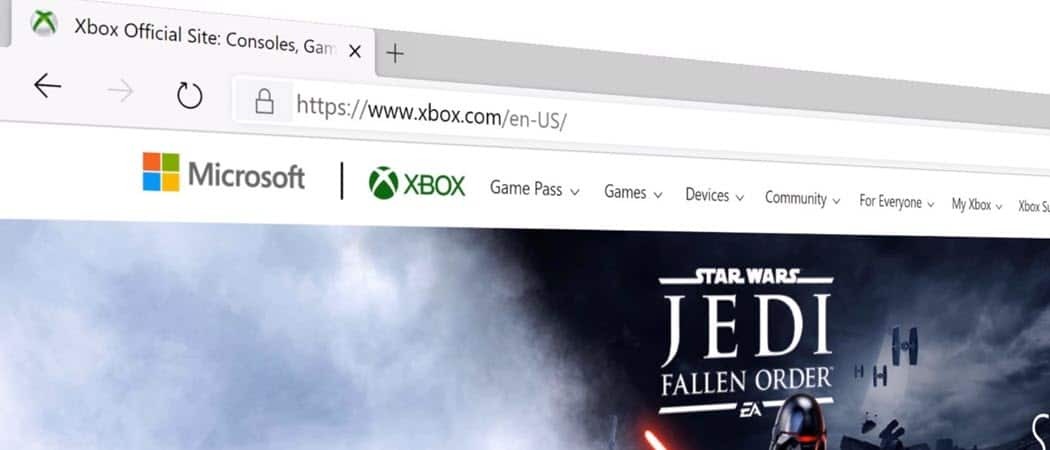
Не сте доволни от това как изглежда новата ви страница в раздела на новия Edge? Ето как да го персонализирате, за да изглежда така, както искате.
Подобно на други браузъри нов Edge вграден на Chromium ви позволява да промените новата си страница с раздели. По подразбиране той показва изглед с фокус с основна лента за търсене и някои бързи връзки. Но може да искате да изглеждате различно в зависимост от вашите нужди. Ето разглеждане как можете да персонализирате страницата Нов раздел в Microsoft Edge.
Персонализирайте страницата на новия раздел на Microsoft Edge
Когато за първи път настроите новия Edge, той ви моли да изберете оформление за новата страница на раздела. Можете да избирате между Focused, което е подразбиране и минимално оформление. Вдъхновяващо, което на практика е идентично с Focus, но включва изображението на Bing за деня. И Информационни, които разширяват секцията на Microsoft News.
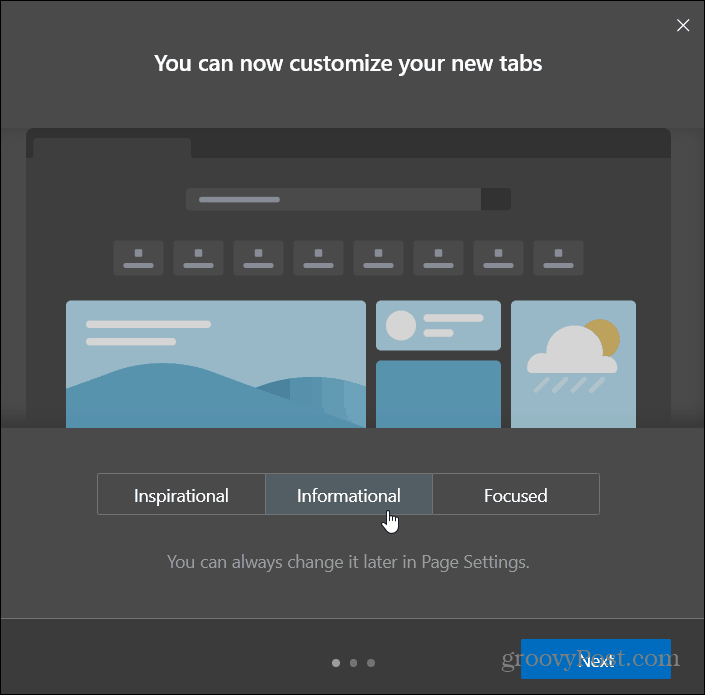
Ако просто сте отишли със стандартната настройка или искате да я промените, можете. Щракнете върху бутона Опции (три точки) и изберете
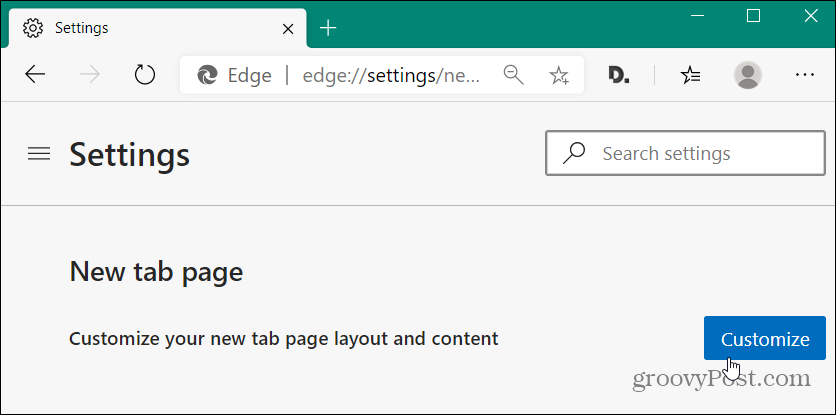
Имайте предвид, че можете също да отворите нов раздел и да щракнете върху Настройки бутон в горния десен ъгъл на екрана.
Това ще изведе бутона за оформление на страницата и можете да превключвате между трите различни оформления. Но за да се вкопаете в нещата по-дълбоко, щракнете върху Персонализиран раздел.
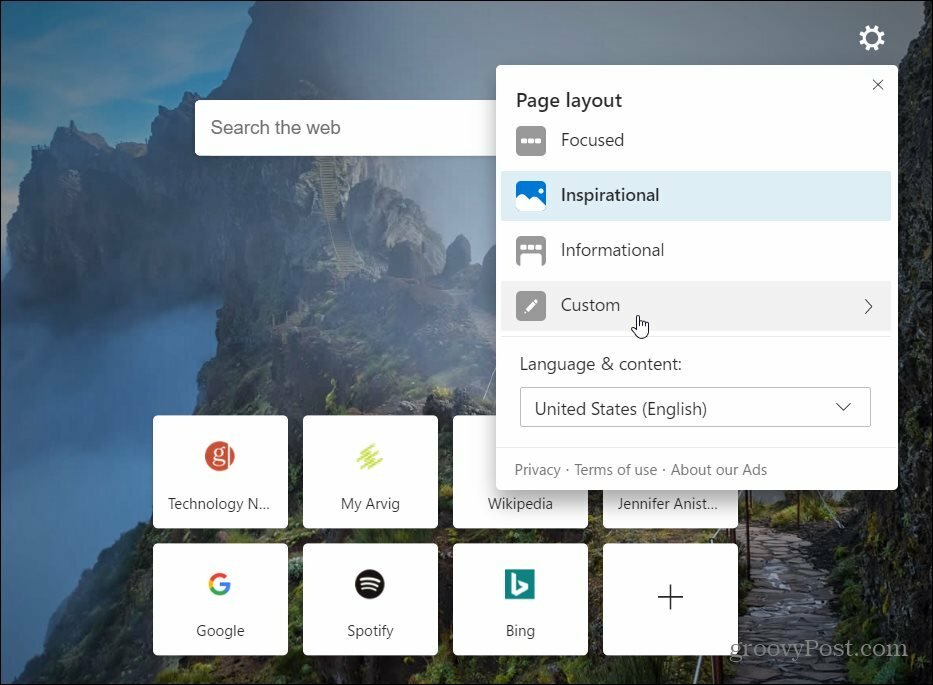
След като изберете оформлението, което работи най-добре за вас, тогава можете да персонализирате нещата допълнително, като деактивирате бързи връзки или изображението за деня. Можете също да контролирате съдържанието, като изберете какво и как се показва на страницата от падащото меню.
Например тук изключих всичко, за да получа чист вид на интерфейса. Но можете да отидете в другата посока и да разрешите всичко. Изборът, разбира се, е ваш.
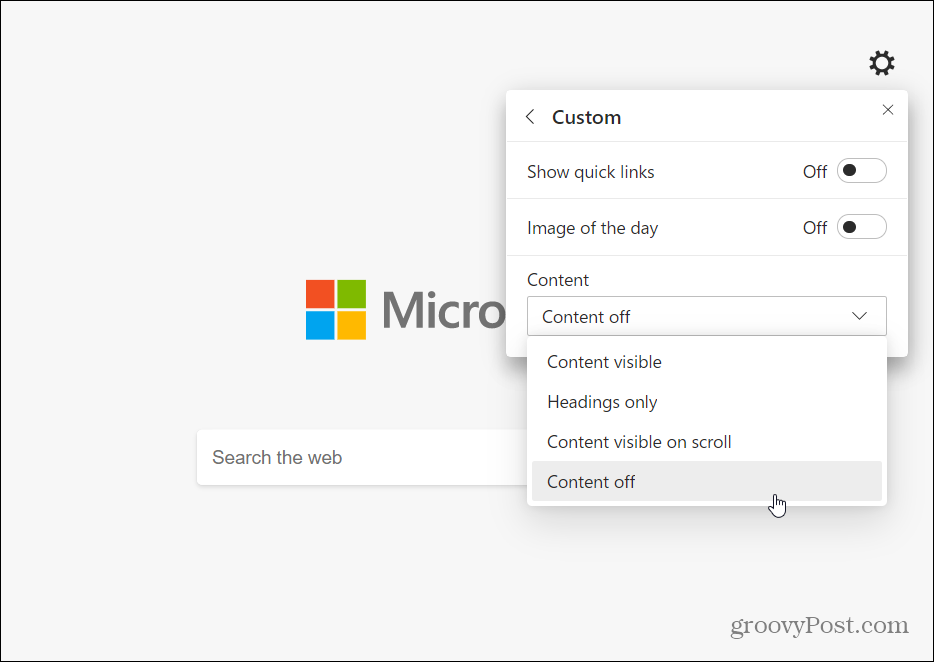
Ако обичате бързите връзки на страницата, можете да ги персонализирате и вие. За да премахнете или преименувате връзка, щракнете върху бутона на менюто (три точки) и изберете една от тях Преименуване или Премахване от менюто.
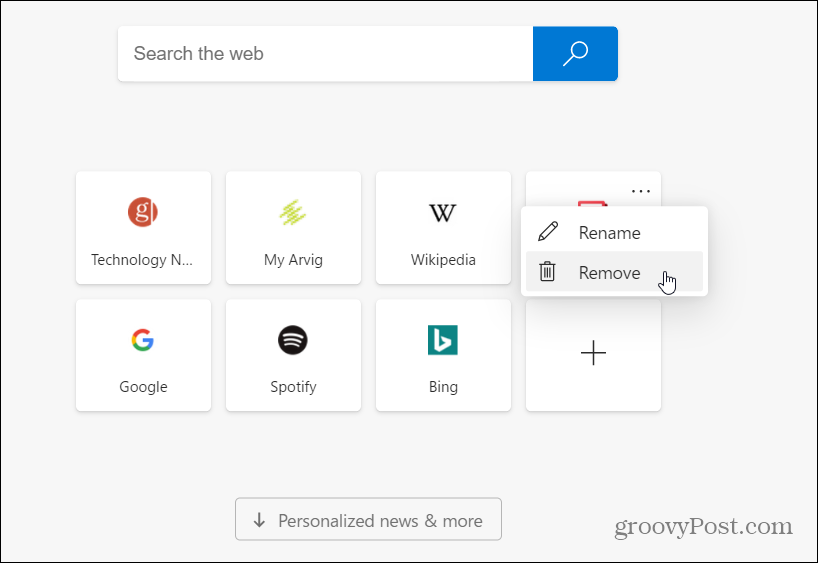
Когато премахнете бърза връзка, друг предложен или често посещаван сайт ще я замести. Така че, ако искате да персонализирате това, което се показва, можете да направите и това. Кликнете върху плюса + бутон и напишете име и URL адрес на сайта, който искате да добавите.
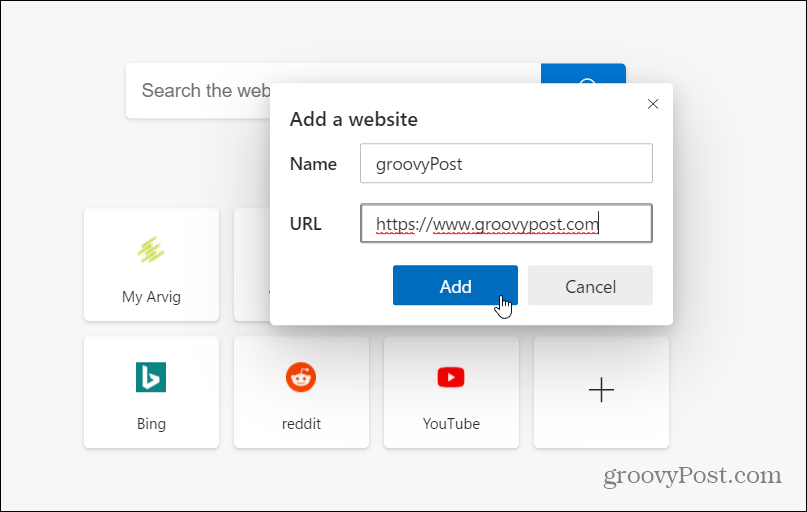
Ако искате Microsoft News, можете да персонализирате емисията. С активираната емисия щракнете върху Персонализиране раздел от заглавията на темите.
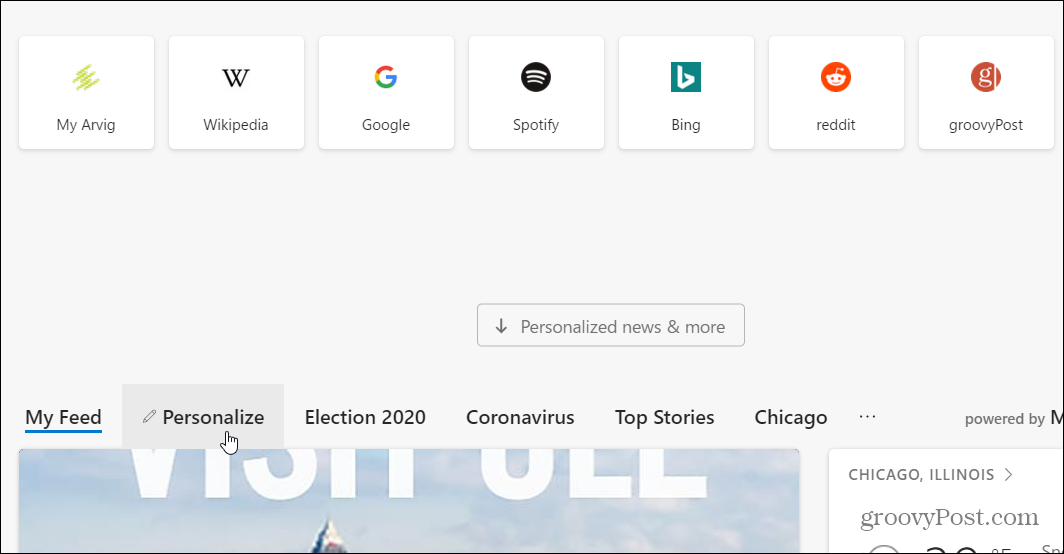
След това преминете през списъка и поставете отметка или премахнете отметката от темите, които ви интересуват. За да влязат в сила промените, ще трябва да опресните страницата.

Ако все още нямате, прочетете нашата статия на как да инсталирате новия Edge. Ако сте запознати с Google Chrome, не би трябвало да имате проблеми с гмуркането. Вижте и другите ни статии в браузъра като как да добавите разширения за Chrome или как да блокираме crapware с Edge.
Новият Microsoft Edge е изграден на Chromium. Той е кросплатформен и се предлага за Windows 7, 8, 10, macOS, Android и iOS с версия на Linux в работата.


